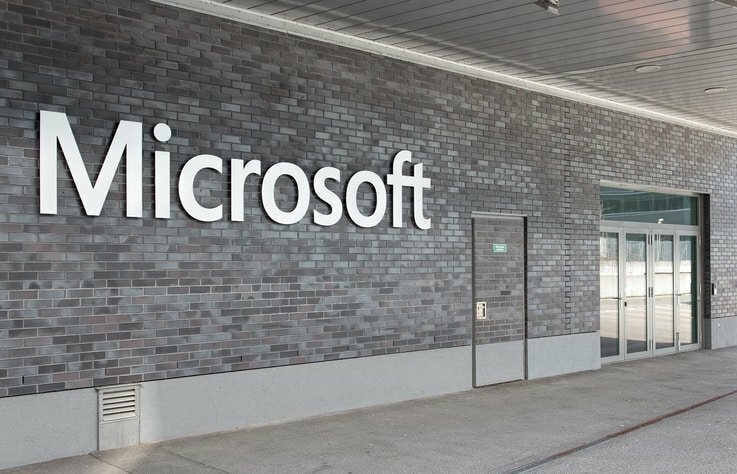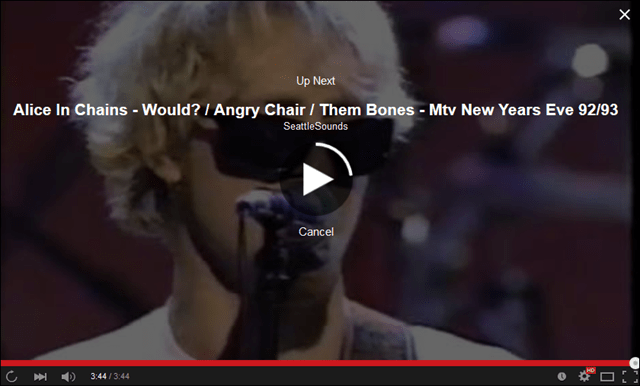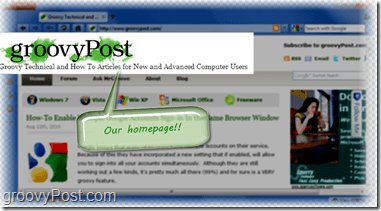Come aggiungere intestazioni, piè di pagina e note a piè di pagina in Google Docs
Produttività Google Documenti Google Eroe / / March 05, 2021
Ultimo aggiornamento il

Quando componi un saggio, un rapporto o un documento lungo, includere un'intestazione, un piè di pagina o una nota a piè di pagina può essere utile. Queste utili sezioni di un documento ti consentono di aggiungere elementi come numeri di pagina, date, nomi e riferimenti per il tuo lettore senza distrarti dal contenuto.
Se usi documenti Google, l'aggiunta di intestazioni, piè di pagina e note a piè di pagina è più facile di quanto potresti pensare. Quindi, per il tuo prossimo documento, dai un'occhiata a come è fatto.
Aggiungi un'intestazione o un piè di pagina in Google Documenti
Puoi effettivamente aggiungere un'intestazione, un piè di pagina o entrambi al tuo documento in Google Documenti in pochi clic. Quindi, vai a documenti Google, accedi e apri il documento che desideri utilizzare.
- Clic Inserire dal menu.
- Sposta il cursore in basso su Intestazioni e piè di pagina.
- Scegli uno dei due Intestazione o Piè di pagina nel menu a comparsa.
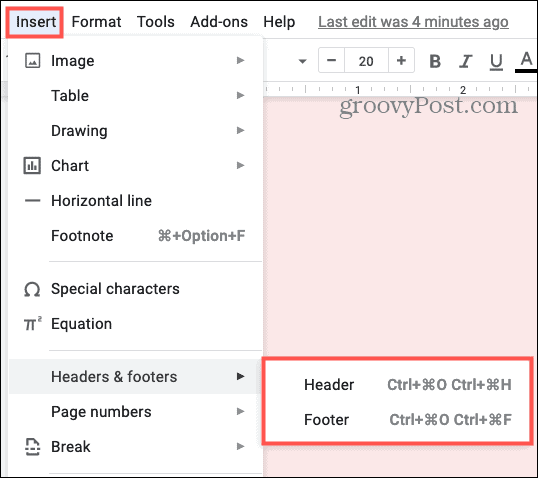
Quindi, fai clic all'interno dell'area dell'intestazione o del piè di pagina per aggiungere il testo desiderato. Puoi modificare lo stile, la dimensione, il colore o la formattazione del carattere proprio come il testo nel documento principale. Potresti anche includere un'immagine come il logo della tua azienda.
Suggerimento per risparmiare tempo: Puoi aggiungere rapidamente un'intestazione o un piè di pagina facendo doppio clic nella parte superiore o inferiore di una pagina. Questo visualizzerà l'intestazione o il piè di pagina.
Prima pagina diversa
Puoi aggiungere l'intestazione o il piè di pagina mentre il cursore si trova su qualsiasi pagina del documento. Ma una delle caratteristiche di Google Docs è che puoi avere un'intestazione o un piè di pagina diversi nella prima pagina. Questa è un'opzione conveniente in determinate circostanze. Ad esempio, se hai una copertina per un saggio, potresti non voler visualizzare l'intestazione o il piè di pagina su quella prima pagina.
Se utilizzi i passaggi precedenti per inserire un'intestazione o un piè di pagina e ti trovi nella prima pagina, vedrai questa opzione. Seleziona la casella per Prima pagina diversa per applicarlo. È quindi possibile trattare l'intestazione o il piè di pagina sulla prima pagina in modo diverso rispetto al resto delle pagine. Puoi aggiungere un testo speciale o non avere alcun testo.

Se non sei sulla prima pagina del documento quando aggiungi l'intestazione o il piè di pagina, ma desideri utilizzare questa funzione, è facile. Vai alla prima pagina, fai doppio clic all'interno dell'area dell'intestazione o del piè di pagina per visualizzare l'uno o l'altro, quindi seleziona la casella.
Opzioni di intestazione e piè di pagina
Quando aggiungi un'intestazione o un piè di pagina, vedrai Opzioni sulla destra. Fai clic sulla casella a discesa e puoi formattare la sezione, inserire i numeri di paginaoppure rimuovi l'intestazione o il piè di pagina.

Formato intestazione o piè di pagina
Se desideri modificare i margini o il layout, seleziona Formato intestazione o Formato piè di pagina.
- Margini: Immettere la quantità in pollici che si desidera che l'intestazione dall'alto e / o il piè di pagina dal basso.
- disposizione: Qui puoi contrassegnare Prima pagina diversa, proprio come la funzione descritta in precedenza. Puoi anche selezionare la casella per Pari e dispari diversi se vuoi che la sezione sia diversa per le pagine dispari e pari.
Se si apportano modifiche alla formattazione in questa finestra, fare clic su Applicare per salvare tali modifiche.
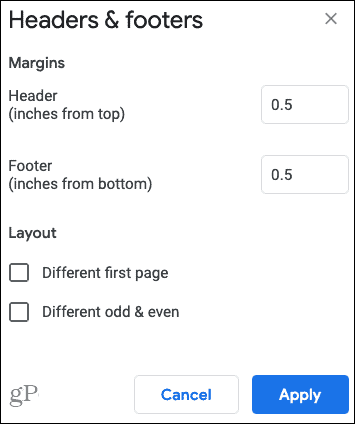
Numeri di pagina
Se selezioni Numeri di pagina, vedrai una finestra popup con un paio di opzioni flessibili.
- Posizione: Scegliere di visualizzare i numeri di pagina nel file Intestazione o il Piè di pagina. Puoi anche deselezionare la casella su Mostra in prima pagina se ti piace. Ciò è utile per il nostro esempio sopra in cui hai una copertina e non vuoi un numero di pagina.
- Numerazione: Scegli uno dei due Iniziare a e inserisci il numero di partenza o Continua dalla sezione precedente.
Clic Applicare dopo aver regolato i numeri di pagina.
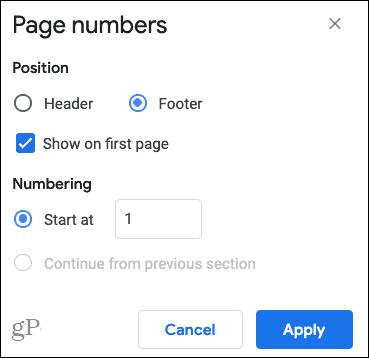
Rimuovi un'intestazione o un piè di pagina
Se decidi di rimuovere un'intestazione o un piè di pagina che hai aggiunto, fai doppio clic all'interno della sezione, fai clic su Opzionie scegli Rimuovi intestazione o Rimuovi piè di pagina.
Aggiungi una nota a piè di pagina in Google Docs
Per riferimenti, citazioni o commenti, puoi includere una nota a piè di pagina in Documenti Google. Se utilizzi sia note a piè di pagina che piè di pagina nel documento, la nota verrà visualizzata sopra il piè di pagina.
- Poiché una nota a piè di pagina è un'informazione supplementare, ti consigliamo di posizionare il cursore accanto al testo a cui fai riferimento prima di inserire la nota a piè di pagina.
- Quindi fare clic su Inserire > Nota dal menu.
- Quando la nota a piè di pagina viene visualizzata nella parte inferiore della pagina, digita la fonte, la nota o altre informazioni.
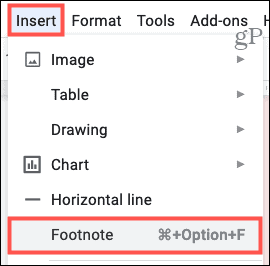
Vedrai quindi il numero della nota a piè di pagina nel testo che corrisponde a quel numero nella nota a piè di pagina. Puoi continuare ad aggiungere note a piè di pagina allo stesso modo. Sono numerati in ordine crescente e tale numerazione continua in tutte le note a piè di pagina del documento indipendentemente dalla pagina in cui si trovano.
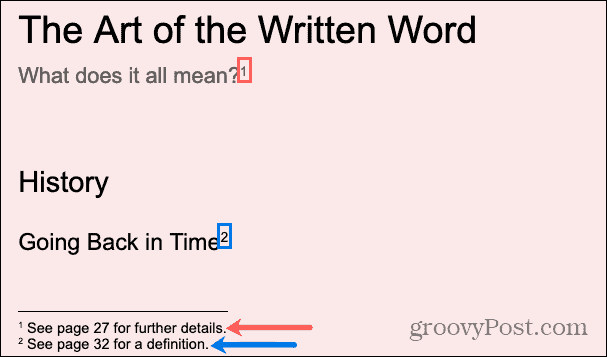
Approfitta di intestazioni, piè di pagina e note a piè di pagina in Google Documenti
Le intestazioni e i piè di pagina in Google Documenti sono utili per il tuo nome o il nome dell'azienda, la data, i numeri di pagina o un logo. Le note a piè di pagina servono per citare fonti, inclusi riferimenti, o aggiungere note. Quindi, approfitta di questi strumenti integrati quando crei il tuo prossimo documento in Google Docs.
Per ulteriori informazioni su Google Docs, controlla come includere un sommario o modificare i margini o dai un'occhiata al nostro archivio completo di suggerimenti e trucchi per Google Docs.
La tua guida alla condivisione di documenti in Documenti, Fogli e Presentazioni Google
Puoi collaborare facilmente con le app basate sul Web di Google. Ecco la tua guida alla condivisione in Documenti, Fogli e Presentazioni Google con le autorizzazioni ...